Czy istnieje sposób na odwrócenie wideo na iPhonie?
Szukasz narzędzia na jak przerzucić wideo na iPhonie? Nie musisz tracić czasu na przeglądanie Internetu, ponieważ wypróbowaliśmy najwygodniejsze narzędzia, których możesz użyć, aby szybko odwrócić swoje filmy. I chętnie się nimi z Wami podzielimy.
Dlatego wszystkie metody i narzędzia wymienione w tym poście są łatwe do naśladowania, niezależnie od tego, czy korzystasz z wysokiej klasy urządzenia mobilnego, komputera Mac, czy nawet systemu Windows.
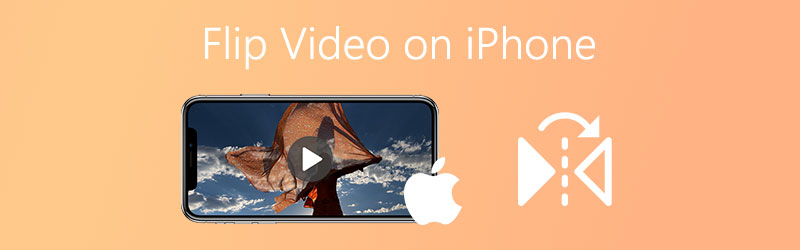
- Część 1. Jak odwrócić lub odbić wideo na iPhonie
- Część 2. Najlepszy sposób na odwracanie / dublowanie filmów w systemie Windows / Mac
- Część 3. 3 popularne narzędzia online do przerzucania filmów online
- Część 4. Dodatkowe wskazówki dotyczące odwracania filmów
- Część 5. Często zadawane pytania dotyczące obracania lub dublowania wideo na iPhonie
Część 1. Jak odwrócić lub odbić wideo na iPhonie
1. Korzystanie ze zdjęć iOS
Krok 1: Kliknij Zdjęcia aplikację na swoim urządzeniu. Wybierz film, który chcesz skopiować lub odwrócić, i dotknij Edytować.
Krok 2: Po przejściu do funkcji edycji naciśnij Uprawa ikonę znajdującą się w prawym dolnym rogu ekranu.
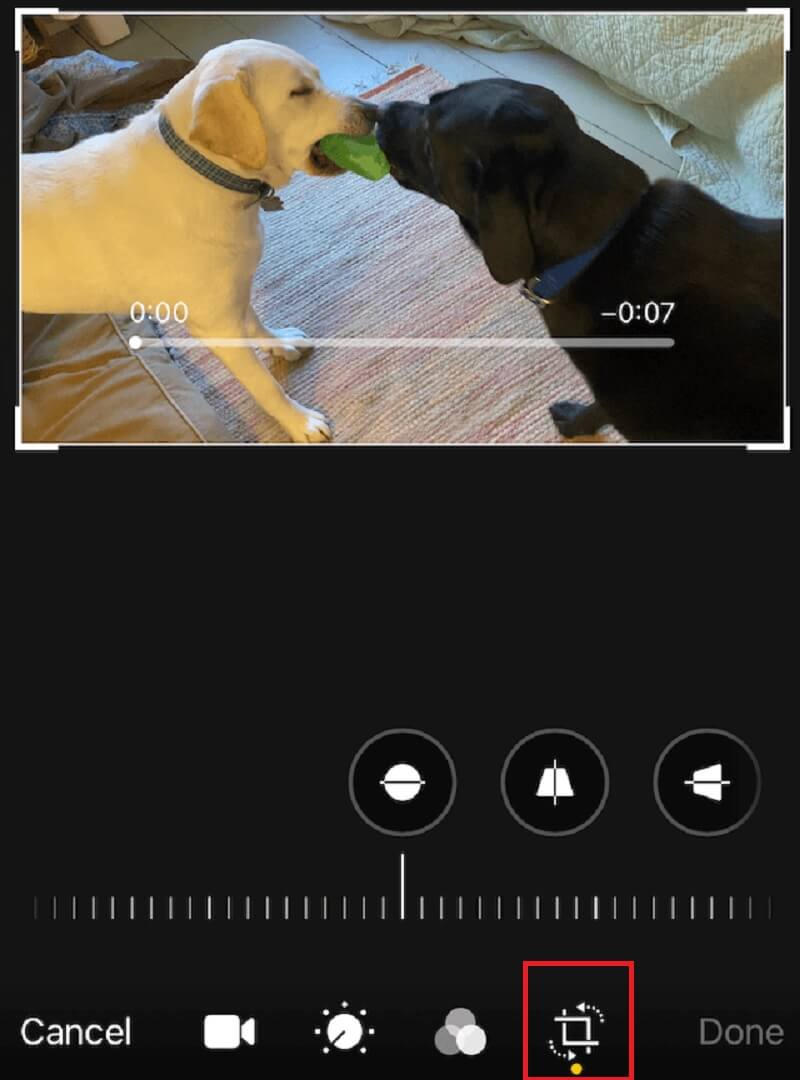
Krok 3: Stuknij w Trzepnięcie ikona symbolizująca trójkąt ze strzałką na górze. Po odwróceniu wideo kliknij Gotowe.
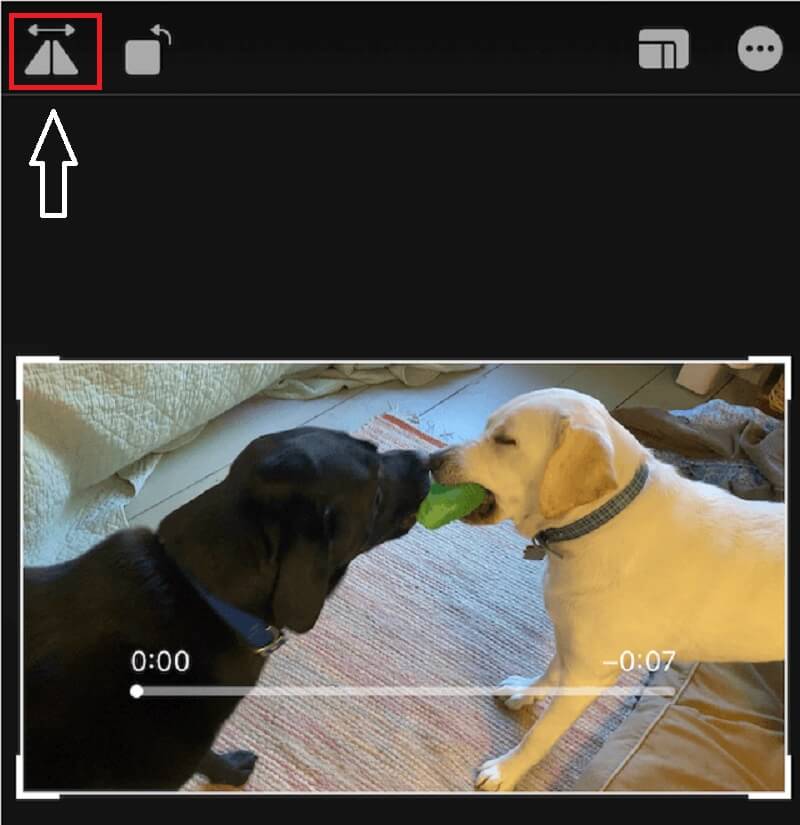
2. Korzystanie z funkcji Obrót wideo + Odwróć
Video Rotate + Flip to bezpłatna aplikacja do edycji przeznaczona dla urządzeń iPhone. Jeśli przypadkowo przechwyciłeś wideo w proporcjach, które ci się nie podobają i chcesz odwrócić klip do góry nogami lub od prawej do lewej, możesz użyć tej aplikacji, aby odwrócić swoje filmy. Aby lepiej poprowadzić Cię, jak korzystać z tego narzędzia, poniżej znajduje się krótka instrukcja.
Krok 1: Pobierz Video Rotate + Flip i zainstaluj go na swoim iPhonie.
Krok 2: Po zainstalowaniu aplikacji otwórz ją i dotknij Strzałka aby zaimportować docelowy film.
Krok 3: Następnie możesz wybrać z Rzucanie ikony nad filmem przedstawiającym trójkąty.

Krok 4: Gdy jesteś zadowolony z wyniku, kliknij Zapisz wideo w bibliotece, aby pomyślnie wyeksportować wideo.
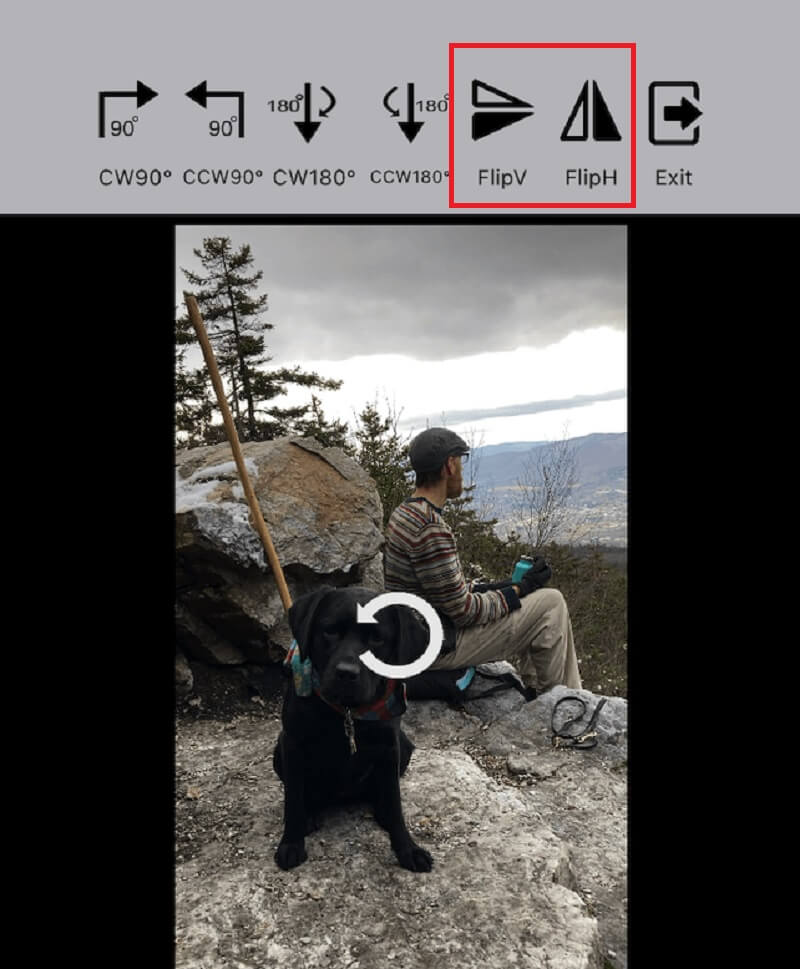
Oto dwa najłatwiejsze sposoby odwracania lub dublowania filmów na iPhonie. Jeśli jednak chcesz pobrać aplikację do odwracania lub dublowania klipów, spójrz na alternatywne narzędzie tutaj.
Część 2. Najlepszy sposób na odwracanie / dublowanie filmów w systemie Windows / Mac
Znalezienie najlepszego sposobu na odwracanie filmów w systemie Windows lub Mac? Nie musisz tracić czasu na przeglądanie, ponieważ Vidmore Video Converter jest tym, którego szukasz. Jest to bezpłatne narzędzie do pobrania, które pozwala łatwo odwracać filmy bez żadnych kłopotów. Za pomocą narzędzi do przerzucania możesz obracać i dostosowywać rozmiar wideo w mgnieniu oka! Poza tym możesz zobaczyć rzeczywisty wynik zmian wprowadzonych w Twoim filmie, ponieważ Vidmore ma potężną funkcję, dzięki której możesz zobaczyć przed i po swoich klipach.
Nie musisz oglądać wielu samouczków, zanim z powodzeniem odwrócisz swój film, ponieważ został stworzony nawet dla początkujących. Dzięki temu, aby lepiej Cię poprowadzić, oto proste kroki, które możesz wykonać.
Krok 1: Pobierz i zainstaluj aplikację
Kup oprogramowanie, pobierając linki podane poniżej. Wybierz łącze, które jest zgodne z Twoim urządzeniem. Po pobraniu aplikacji zainstaluj ją i uruchom na swoim komputerze.
Krok 2: Dodaj plik wideo
Po uruchomieniu aplikacji dodaj docelowy film, klikając Dodaj pliki lub możesz też zaznaczyć Plus znak w głównym interfejsie narzędzia.
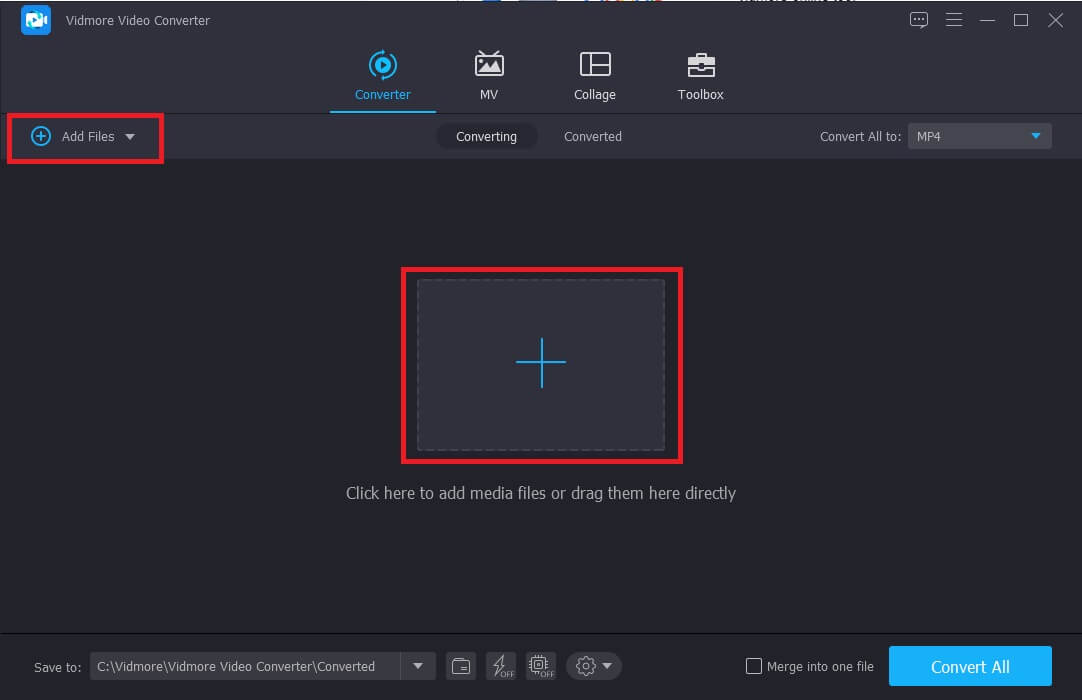
Krok 3: Odwróć plik wideo
Po zaimportowaniu wideo do aplikacji zacznij je odwracać, klikając przycisk Edytować ikonę znajdującą się po lewej stronie miniatury filmu. Następnie wybierz z Rzucanie opcje na dole filmu i kliknij żądaną akcję. A następnie kliknij ok zastosować zmiany.
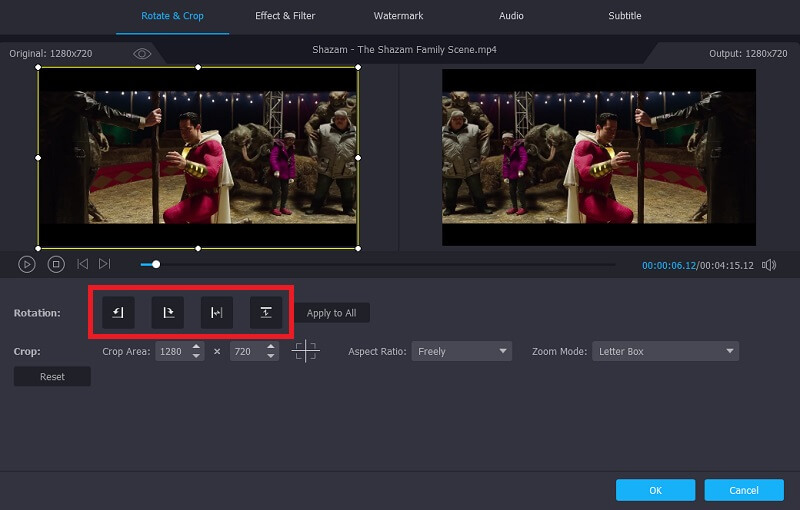
Krok 4: Zapisz odwrócone wyjście wideo
Po wybraniu odpowiedniego formatu wznów do Przetwornik i kliknij Skonwertuj wszystko przycisk, aby pomyślnie przekonwertować klip wideo.
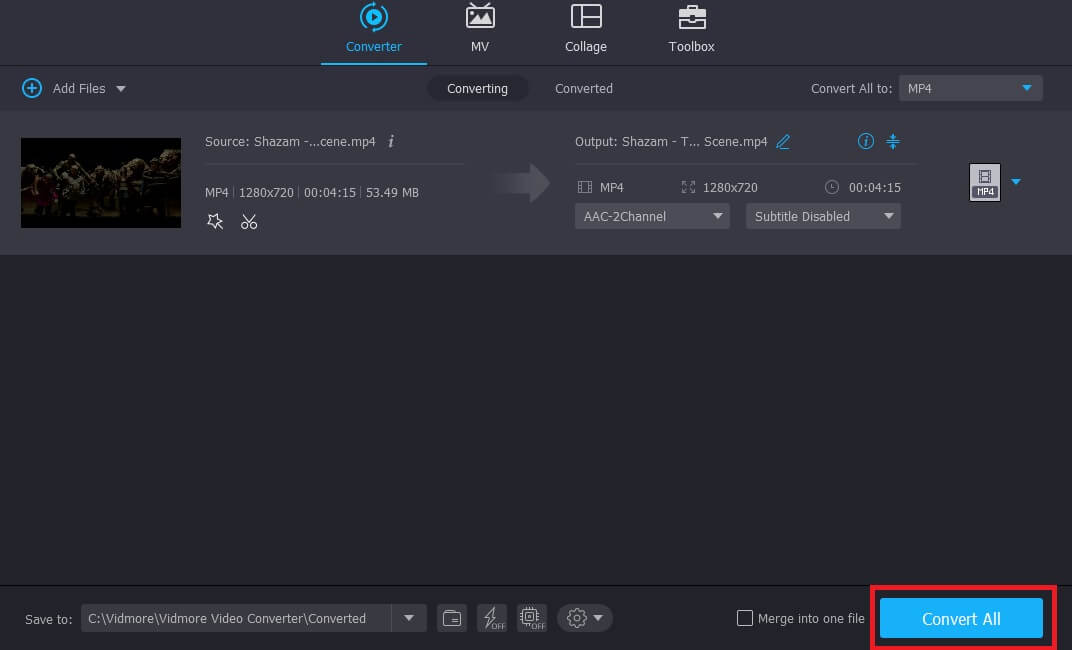
Część 3. 3 popularne narzędzia online do przerzucania filmów online
Chcesz odwrócić swoje filmy, ale nie masz wystarczającej ilości miejsca na urządzeniu? Cóż, zebraliśmy te narzędzia online, które pomogą Ci odwrócić filmy bez konieczności pobierania aplikacji. Spójrz na wymienione poniżej narzędzia.
1. Skrzydło
Pierwszym na liście narzędzi online jest Kapwing, jest to łatwa w użyciu aplikacja, która pomoże Ci przewracać lub obracać filmy nawet bez pobierania oprogramowania. Posiada również bogate funkcje edycji, w których możesz umieścić efekty i inne funkcje edycji w swoim klipie. Aby więc rzucić okiem na to, jak obrócić wideo za pomocą tego narzędzia online, poniżej przedstawiamy proste kroki.
Krok 1: Przejdź do przeglądarki i wyszukaj Kapwing. Na stronie głównej kliknij Przesyłanie pliku.
Krok 2: Po zakończeniu przesyłania filmu wybierz Lustro ikonę, aby odwrócić wideo.
Krok 3: Po zastosowaniu zmian kliknij Stwórz aby pomyślnie wyeksportować odwrócone wideo.
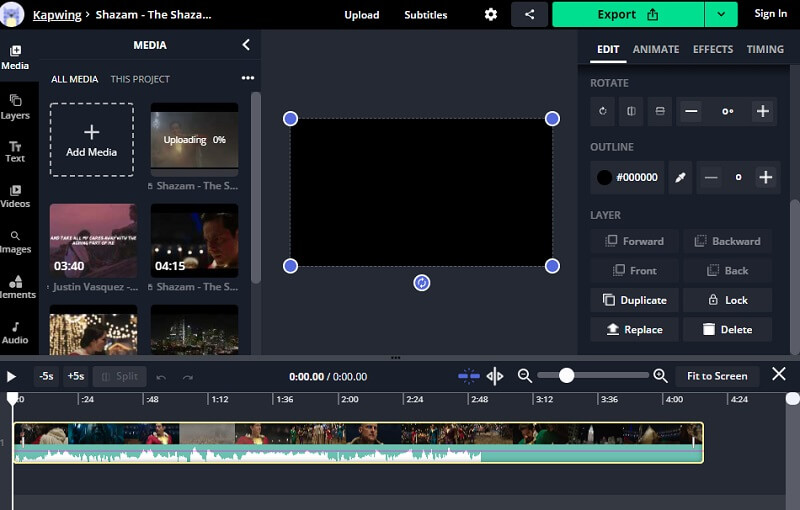
2. Clideo
Innym narzędziem online, na którym możesz się oprzeć, jest ta aplikacja Clideo. Jest to również przydatne narzędzie, którego możesz użyć do odwrócenia wideo, ponieważ nie musisz mieć doświadczenia w edycji, aby korzystać z narzędzia ze względu na prostotę jego funkcji. Możesz przesyłać pliki do tego narzędzia online za darmo do 500 MB. Posiada również bogate funkcje edycji, w których możesz umieszczać efekty i inne funkcje edycji w swoim klipie. Jak więc odwrócić wideo do góry nogami? Oto prosty przewodnik poniżej.
Krok 1: Wybierz docelowy film, który chcesz odwrócić, a następnie poczekaj, aż zostanie przesłany.
Krok 2: Po przesłaniu możesz teraz obrócić swój film w poziomie lub w pionie, klikając przycisk pod filmem.
Krok 3: Po zakończeniu obracania i konwertowania wideo kliknij Ściągnij przycisk.
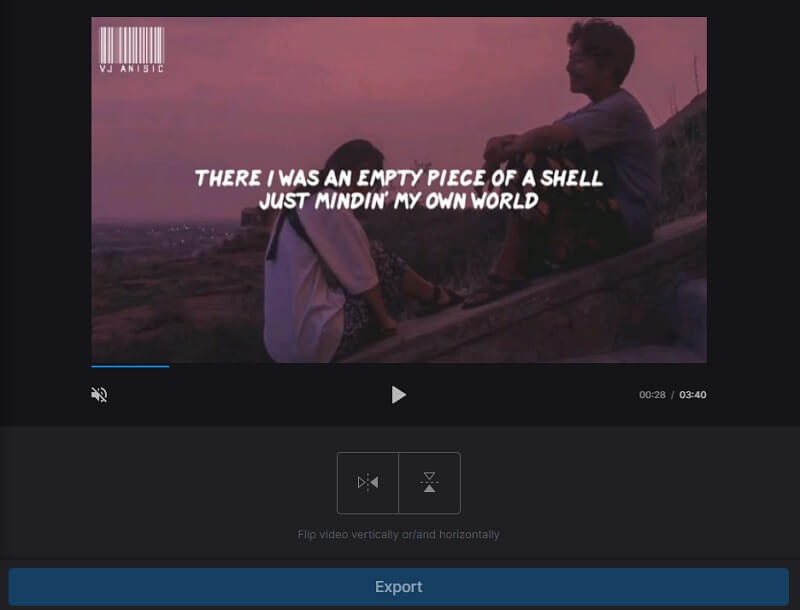
3. Ezgif
Za pomocą tego narzędzia online możesz z powodzeniem obrócić wideo w poziomie, w pionie, a nawet obrócić go do 270 stopni. Obsługuje kilka formatów wideo, dzięki czemu Twoje klipy wideo są jeszcze wspanialsze. Posiada również bogate funkcje edycji, w których możesz umieścić efekty i inne funkcje edycji w swoim klipie. Możesz użyć tego poręcznego narzędzia, aby uzyskać wideo we właściwych proporcjach i przesłać pliki do 100 MB. Dlatego spójrz na poniższe kroki.
Krok 1: Prześlij plik wideo z urządzenia komputerowego lub wklej adres URL.
Krok 2: Wybierz opcję rotacji poniżej, a następnie kliknij Obróć wideo przycisk.
Krok 3: Po zastosowaniu zmian kliknij Zapisać przycisk pod wyjściem wideo.

Część 4. Dodatkowe wskazówki dotyczące odwracania filmów
Istnieje również narzędzie, którego możesz użyć do przerzucenia wideo na swoim iPhonie i jest to RFV. Była to aplikacja zbudowana tylko do obracania w poziomie lub w pionie. Aby z niego skorzystać, otwórz narzędzie, a następnie dotknij Aparat, aby otworzyć klip wideo. Następnie zacznij odwracać wideo, zaznaczając przyciski odwracania w poziomie lub w pionie. A następnie kliknij Zapisz.
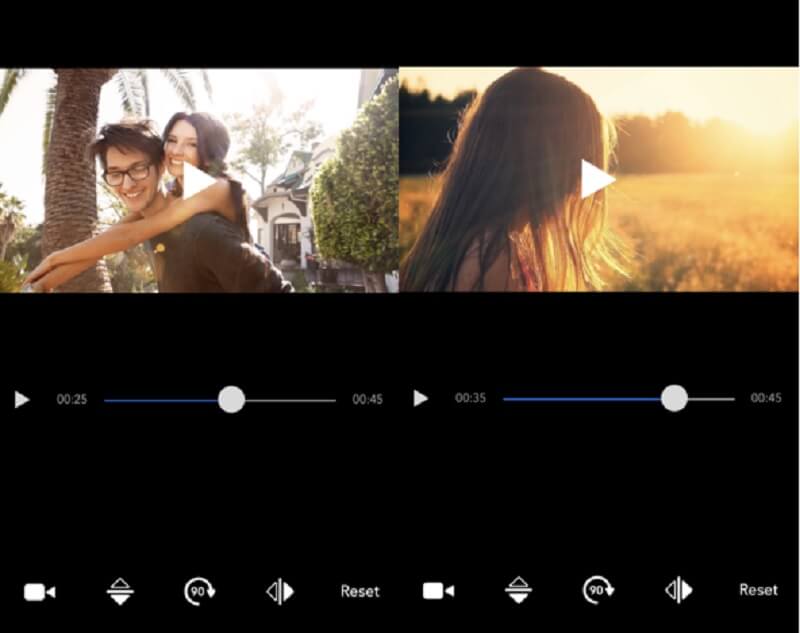
Część 5. Często zadawane pytania dotyczące obracania lub dublowania wideo na iPhonie
Czy po przerzuceniu wideo w Ezgif pojawia się znak wodny?
Ezgif nie dodaje żadnych znaków wodnych do wideo po jego wyeksportowaniu. Nadal będzie wyglądać tak, jakby nie dokonano żadnych zmian.
Jaka jest różnica między przyciskami odwracania i obracania?
Przyciski obracania miały na celu obracanie filmów zgodnie z ruchem wskazówek zegara lub odwrotnie, podczas gdy przyciski Odwróć zostały stworzone, aby odzwierciedlić wideo w poziomie lub w pionie.
Czy mogę odwrócić wideo na Clideo, nawet jeśli ma duży rozmiar?
Z Clideo możesz po prostu odwrócić wideo i przekonwertować je, ale przy ograniczonej MB, czyli 500. Możesz użyć Vidmore Video Converter, ponieważ możesz łatwo przerzucić wideo w tej aplikacji i nie ma limitu, jeśli chodzi o przesyłanie .
Wniosek
Teraz nie musisz się o to martwić jak odwrócić swoje filmy na iPhonie lub nawet poszukaj najlepszych narzędzi do wykorzystania, ponieważ w powyższym poście zebraliśmy najwygodniejsze metody i aplikacje. Możesz je teraz sprawdzić.
Wskazówki wideo dotyczące iPhone'a
-
Odwróć wideo
-
Edytuj wideo iPhone'a
-
Konwertuj wideo z iPhone'a


